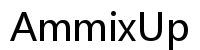Введение
Копирование и вставка — это основные навыки, которые могут значительно повысить вашу продуктивность на ноутбуке HP. Независимо от того, переносите ли вы текст, изображения или файлы, освоение этого простого действия сэкономит вам время и усилия. Это руководство проведет вас через различные методы копирования и вставки на ноутбуке HP, чтобы вы могли эффективно перемещать данные в нужное вам место. Давайте исследуем различные способы выполнения этой задачи с помощью горячих клавиш, сенсорной панели и контекстного меню. В конце вы также найдете решения распространенных проблем и дополнительные советы для упрощения рабочих процессов.

Использование горячих клавиш
Горячие клавиши — это быстрый и эффективный способ копирования и вставки контента на ноутбуке HP. Они экономят время и уменьшают необходимость излишней навигации с помощью мыши.
- Копирование текста или файлов:
- Выделите текст или выберите файл, который хотите скопировать, щелкнув и перетащив мышь или используя клавиши Shift и стрелки.
-
Нажмите
Ctrl + C, чтобы скопировать выбранный контент. -
Вставка текста или файлов:
- Перейдите к месту, куда вы хотите вставить контент.
- Нажмите
Ctrl + V, чтобы вставить скопированный контент.
Особые соображения
- Вырезание контента: Если вы хотите переместить, а не скопировать контент, вы можете использовать
Ctrl + XвместоCtrl + C, чтобы вырезать выбранный контент. - Копирование нескольких элементов: К сожалению, стандартные операции копирования-вставки могут обработать только один элемент за раз. Но вы можете включить историю буфера обмена в Windows 10/11 для работы с несколькими элементами.
Использование горячих клавиш повышает эффективность вашего рабочего процесса, особенно во время задач, требующих частого копирования и вставки. Теперь давайте перейдем к использованию сенсорной панели для этой цели.
Использование сенсорной панели
Если вам удобнее навигировать по ноутбуку HP с помощью сенсорной панели, вот как вы можете копировать и вставлять с ее помощью:
- Выберите контент:
- Переместите курсор к началу текста или элемента, который хотите скопировать.
-
Используйте один палец, чтобы дважды коснуться и удерживать второй касание, затем перетащите курсор, чтобы выбрать нужный контент или файл.
-
Скопируйте контент:
- После выбора поднимите палец с сенсорной панели и используйте два пальца, чтобы нажать на выбранную область.
-
Выберите опцию
Копироватьв появившемся контекстном меню. -
Вставьте контент:
- Переместите курсор в нужное место.
- Снова используйте два пальца, чтобы нажать и выбрать
Вставитьв контекстном меню.
Эти жесты на сенсорной панели облегчают копирование и вставку без необходимости использования внешних устройств, таких как мышь. Однако они могут потребовать практики для точного выполнения. Далее переходим к методу использования контекстного меню правой кнопкой мыши.
Использование контекстного меню правой кнопкой мыши
Еще один интуитивно понятный способ копирования и вставки на ноутбуке HP — это использование контекстного меню правой кнопкой мыши. Этот метод часто предпочитают за его простоту и удобство.
- Копирование контента:
- Выделите текст или выберите файл, который хотите скопировать.
- Щелкните правой кнопкой мыши на выделенной области, чтобы открыть контекстное меню.
-
Выберите опцию
Копировать. -
Вставка контента:
- Перейдите к месту, куда вы хотите вставить скопированный контент.
- Щелкните правой кнопкой мыши в указанной области, чтобы открыть контекстное меню.
- Выберите опцию
Вставить.
Контекстное меню правой кнопкой мыши предоставляет визуальное подтверждение ваших действий, что облегчает уверенность в правильности копирования и вставки элементов. Далее рассмотрим распространенные проблемы, с которыми вы можете столкнуться, и способы их устранения.

Устранение распространенных проблем
Иногда при попытке копирования и вставки на ноутбуке HP могут возникать проблемы. Вот некоторые распространенные проблемы и их решения:
- Копирование и вставка не работают:
-
Решение: Перезагрузите ноутбук. Иногда простая перезагрузка может решить незначительные сбои. Если проблема сохраняется, проверьте, работает ли служба
Clipboard. НажмитеCtrl + Shift + Esc, чтобы открыть Диспетчер задач, перейдите на вкладкуСлужбыи убедитесь, чтоClipboardактивен. -
История буфера обмена не функционирует:
-
Решение: Убедитесь, что история буфера обмена включена:
- Перейдите в
Настройки>Система>Буфер обмена. - Включите переключатель
История буфера обмена.
- Перейдите в
-
Периодические проблемы:
-
Решение: Очистите буфер обмена. Нажмите
Windows + V, чтобы открыть историю буфера обмена, и нажмитеОчистить все, чтобы удалить все сохраненные элементы, которые могут вызвать проблему. -
Горячие клавиши не реагируют:
- Решение: Убедитесь, что клавиатура функционирует правильно. Попробуйте использовать другой USB-порт, если вы используете внешнюю клавиатуру, или попробуйте другую клавиатуру, чтобы исключить проблемы с оборудованием.
Эти шаги по устранению неполадок должны помочь вам решить большинство проблем с копированием и вставкой на ноутбуке HP. Теперь давайте посмотрим на дополнительные советы и трюки, чтобы сделать копирование и вставку еще проще.
Дополнительные советы и трюки
Повышайте свою эффективность с помощью этих полезных советов:
-
Используйте менеджеры буфера обмена: Существует несколько сторонних менеджеров буфера обмена, которые предлагают расширенные функции, такие как хранение нескольких скопированных элементов и предоставление удобного интерфейса для их управления.
-
Инструмент для вырезок: Используйте инструмент для вырезок (или Snip & Sketch в новейших версиях Windows) для копирования частей экрана и вставки их в документы или электронные письма.
-
Перетаскивание: Для файлов вы можете просто перетаскивать их между папками или приложениями, что часто является удобной альтернативой традиционным методам копирования и вставки.
Эти дополнительные советы еще больше улучшат вашу способность копировать и вставлять эффективно на ноутбуке HP. Давайте завершим это всеобъемлющее руководство заключением.
Заключение
Освоение навыка копирования и вставки на ноутбуке HP — это важное умение, которое значительно повысит вашу продуктивность. Независимо от того, предпочитаете ли вы использовать горячие клавиши, сенсорную панель или контекстное меню правой кнопкой мыши, каждый метод предлагает быстрый и эффективный способ перемещения данных. С предоставленными советами по устранению неполадок и дополнительными трюками вы будете хорошо подготовлены к выполнению любых задач по копированию и вставке плавно.

Часто задаваемые вопросы (FAQ)
Часто задаваемые вопросы
Что делать, если функция копирования и вставки не работает на моем ноутбуке HP?
Сначала попробуйте перезагрузить ноутбук. Если проблема не исчезнет, откройте Диспетчер задач (‘Ctrl + Shift + Esc’) и убедитесь, что служба Буфера обмена запущена. Возможно, вам также нужно очистить историю буфера обмена.
Как включить историю буфера обмена в Windows 10/11 на моем ноутбуке HP?
Перейдите в ‘Настройки’ > ‘Система’ > ‘Буфер обмена’ и включите опцию ‘История буфера обмена’. Это позволит вам управлять несколькими элементами, скопированными в буфер обмена.
Можно ли использовать жесты касания для копирования и вставки на сенсорном ноутбуке HP?
Да, можно. Используйте палец, чтобы выделить текст или файлы, нажав и перетаскивая. После выделения нажмите и удерживайте для открытия контекстного меню, затем выберите ‘Копировать’ или ‘Вставить’ по мере необходимости.